Tipp für Apple-Smartphones WhatsApp-Backup für das iPhone: So funktioniert es in wenigen Schritten
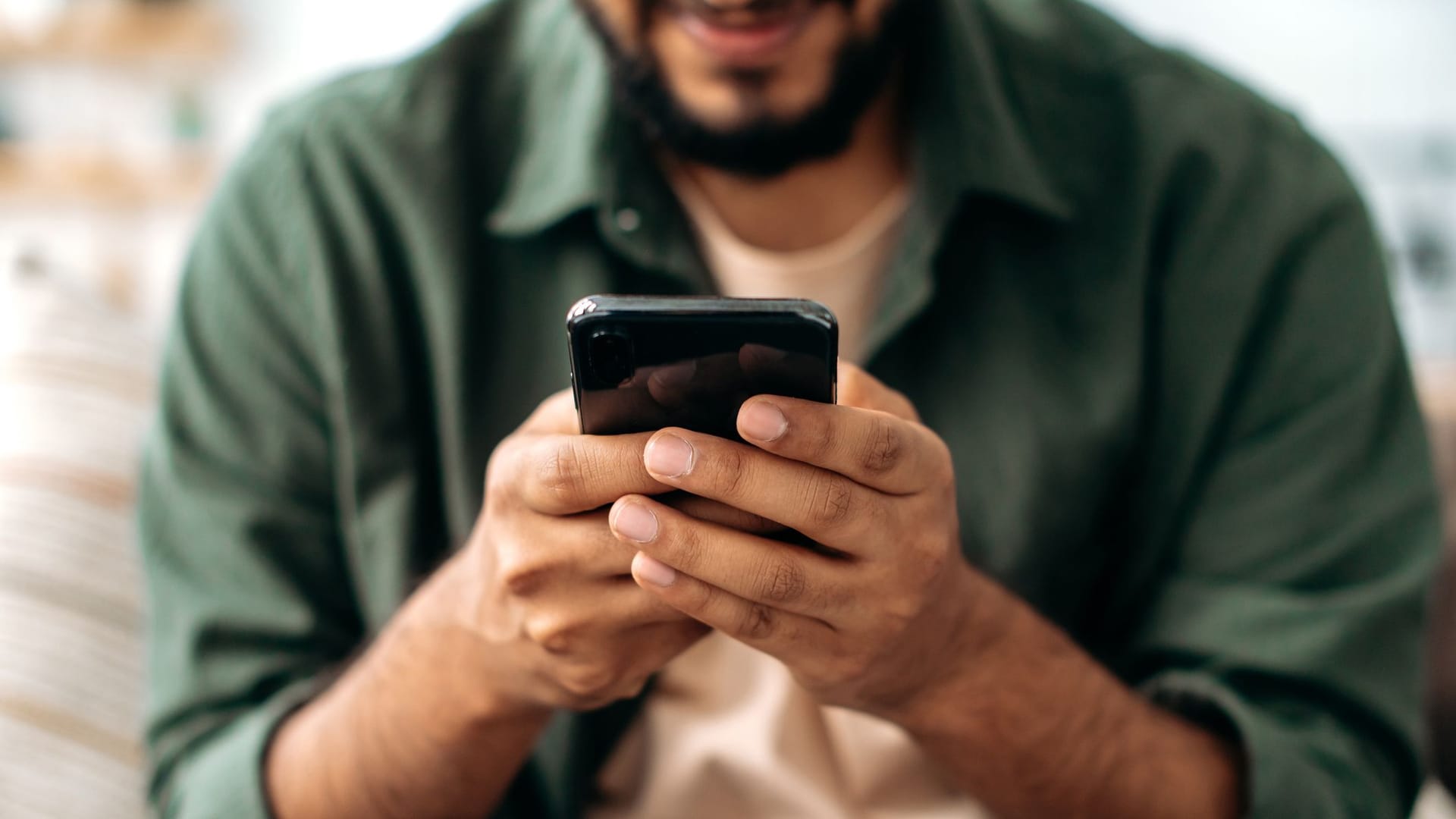

Wollen Sie auf Ihrem iPhone in WhatsApp Ihre Chats wiederherstellen, so benötigen Sie ein Backup. Wir zeigen Ihnen, wie Sie es erstellen und laden.
Das Smartphone ist mittlerweile unser permanenter Begleiter. Umso riskanter ist es, wenn das Gerät verloren geht oder beschädigt wird. Funktioniert ein iPhone zum Beispiel nach einem Sturz nicht mehr, so ist es hilfreich, ein Backup Ihrer WhatsApp-Chatverläufe haben, um diese auf einem Ersatzgerät wiederherstellen zu können.
Ein neues WhatsApp-Backup auf dem iPhone
Im Gegensatz zum Android-System, in dem auch eine Sicherung ohne einen Cloud-Speicher wie Google Drive möglich ist, legt die WhatsApp-Anwendung für das iPhone jedes neue Backup grundsätzlich in der iCloud ab.
Damit dies reibungslos funktioniert, müssen Sie iCloud Drive auf dem Gerät aktiviert und sich mit Ihrer Apple-ID angemeldet haben. Darüber hinaus benötigen Sie mindestens die 2,05-fache Größe der Sicherung an freiem Speicher – sowohl online wie auch lokal auf Ihrem iPhone.
Um die Konfiguration der automatischen Sicherung Ihrer Chats zu prüfen und bei Bedarf anzupassen, navigieren Sie in dem Messenger zu "Einstellungen > Chats > Chat-Backup". Über die Schaltfläche "Autom. Backup" wählen Sie die Häufigkeit, mit der WhatsApp Ihre Unterhaltungen auf regelmäßiger Basis sichert.
Wollen Sie hingegen sofort eine aktuelle Sicherung von den Chats auf Ihrem iPhone in die iCloud laden, tippen Sie auf "Backup jetzt erstellen". Je nach Größe der Sicherungsdatei und der Qualität Ihrer Internetverbindung kann der Prozess eine Weile dauern.
Wenn das Backup nicht gleich funktioniert
Scheint Ihr WhatsApp-Backup bei der Erstellung zu hängen, so versuchen Sie es erneut, sobald Sie Zugang zu einer schnelleren Internetverbindung haben. Der Vorgang lässt sich auch beschleunigen, indem Sie zuvor einige unwichtige Unterhaltungen oder Medien aus dem Messenger löschen und Videos von der Datensicherung ausschließen.
WhatsApp-Backup auf dem iPhone wiederherstellen
Beachten Sie, dass Ihre Chat-Sicherung an Ihre Telefonnummer gebunden ist. Das WhatsApp-Backup lässt sich daher nur auf Ihrem iPhone wiederherstellen, sofern Sie dieses mit der gleichen Nummer verwenden, mit der Sie die Sicherung auch erstellt haben.
Auf aktuelle Version der App achten
Für das Laden einer bestehenden Chat-Sicherung aus der iCloud benötigen Sie darüber hinaus eine aktuelle Installation von WhatsApp, mit der Sie den Einrichtungsprozess noch nicht durchlaufen haben. Führen Sie also bei Bedarf zunächst eine Neuinstallation der Anwendung über den App Store aus, um diese Anforderung zu erfüllen.
Öffnen Sie anschließend den Messenger und starten Sie die Ersteinrichtung, indem Sie Ihre Rufnummer verifizieren. Fahren Sie danach mit der Einrichtung fort, bis der Assistent Ihnen Ihre letzte Sicherung aus der iCloud anzeigt. Über die entsprechende Schaltfläche starten Sie schließlich den Wiederherstellungsprozess.
Nachdem Sie die Einrichtung abgeschlossen haben, sind Ihre Chatverläufe wieder verfügbar.
- faq.whatsapp.com: "Backup in iCloud erstellen" (Stand: 28.03.2023)
- faq.whatsapp.com: "iCloud-Backup kann nicht erstellt bzw. wiederhergestellt werden" (Stand: 28.03.2023)



















